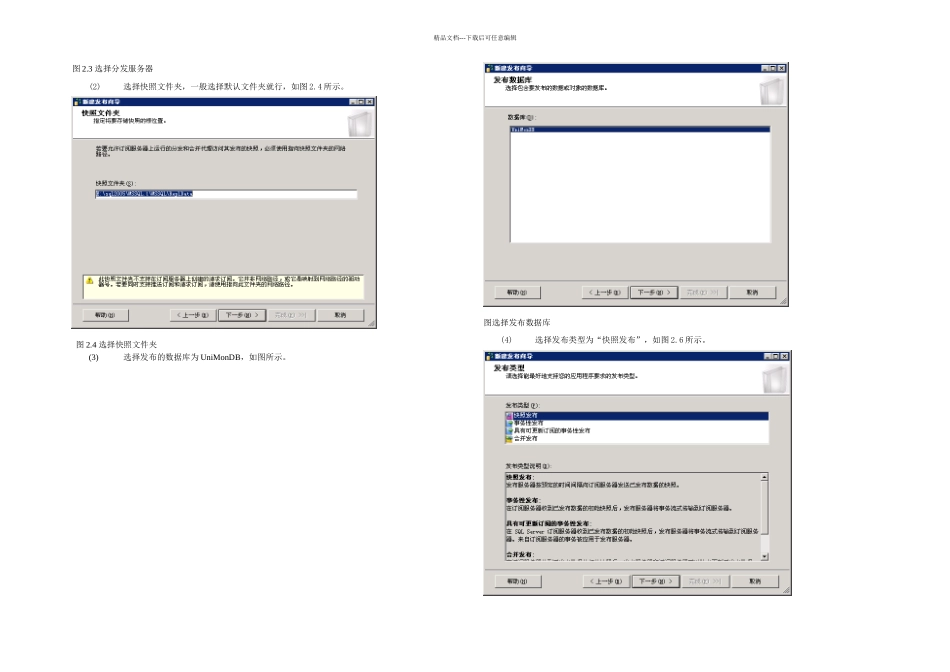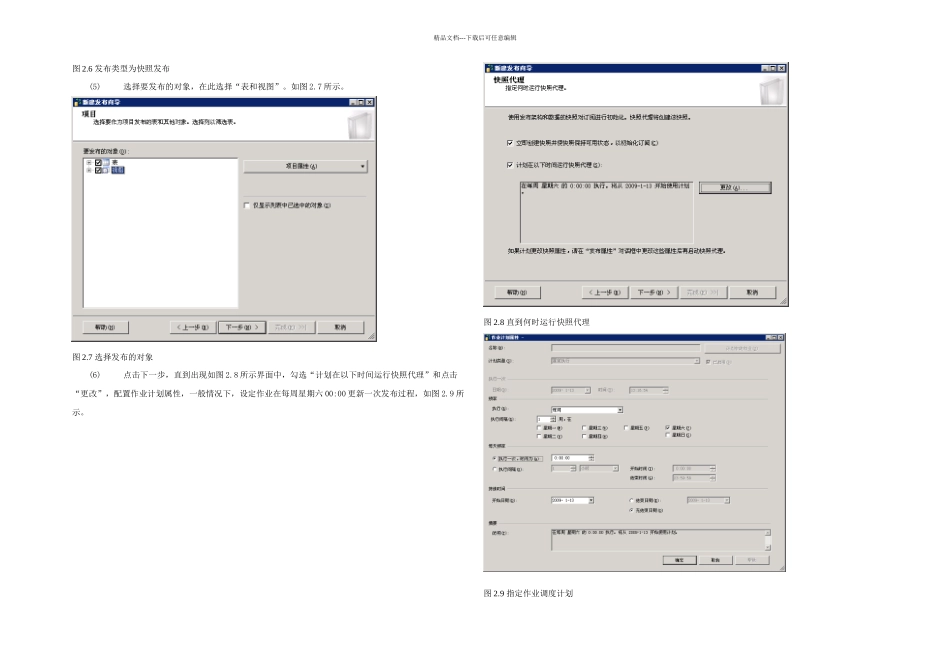精品文档---下载后可任意编辑一、同步前的准备:本文档适应于在 SQL Server 2024 下通过发布订阅,将 LeagView 主服务器的 UniMonDB 数据库同步到LeagView 备份服务器上的 UniMonDB 上。图中主测试服务器 IP 地址为 10.251.4.9,备份测试服务器 IP 地址为 10.251.4.10。在配置同步前需要注意:(1)确认备份服务器 SQL Server Agent 是否运行,如没运行,则先启动运行;(2)需要在计算机管理里面建立用于数据库发布订阅的账号,或者使用 Administrator 账号。(3)该方案并不取代数据库备份方案,建议用户配置数据库备份方案,定期备份数据库。(4)备份服务器上的 LeagView 系统只需运行“Jboss”服务,“LeagView 安全运维服务”不需要启动(5)本文档只适应于 SQL Server 2024,操作前请先认真阅读此文档。二、发布:(1)在主 LeagView 服务器上打开 Microsoft SQL Server 2024 Management stadio,展开实例号,右键点击“复制—本地订阅”,选择“新建发布”,如图 2.1。出现如图 2.2 所示界面,点击“下一步”。图 2.1 新建发布图新建发布向导选择数据库服务器作为分发服务器,在此,选择 LeagView 主服务器所在的数据库服务器作为分发服务器。如图 2.3 所示。精品文档---下载后可任意编辑图 2.3 选择分发服务器(2)选择快照文件夹,一般选择默认文件夹就行,如图 2.4 所示。图 2.4 选择快照文件夹(3)选择发布的数据库为 UniMonDB,如图所示。图选择发布数据库(4)选择发布类型为“快照发布”,如图 2.6 所示。精品文档---下载后可任意编辑图 2.6 发布类型为快照发布(5)选择要发布的对象,在此选择“表和视图”。如图 2.7 所示。图 2.7 选择发布的对象(6)点击下一步,直到出现如图 2.8 所示界面中,勾选“计划在以下时间运行快照代理”和点击“更改”,配置作业计划属性,一般情况下,设定作业在每周星期六 00:00 更新一次发布过程,如图 2.9 所示。图 2.8 直到何时运行快照代理图 2.9 指定作业调度计划精品文档---下载后可任意编辑(7)图 2.9 代理安全性图 2.10 快照代理安全性(8)在图 2.9 界面中,点击“下一步”,至如图 2.11 所示界面中,输入发布名称,点击完成,即可完成发布创建配置过程,SQL Server 2024 将根据配置进行发布,发布创建过程如图 2.12 所示。图完成发布向导精品文档---下载后可任意编辑图 2.12 创建发布三、订阅(1) 发布完成后,在“本地发...